Arreglo: Problema de pantalla blanca WWE 2K22
Miscelánea / / March 13, 2022
2Ksports y Visual Concepts han lanzado otra entrega de la serie WWE 2k, un juego muy esperado después de dos años. WWE 2K22 es el sucesor de su último título, y el juego tiene su base de fans en todo el mundo. El juego intenso y desafiante obliga al jugador a jugar más en su sistema. Pero poco después del lanzamiento del juego, los usuarios comienzan a informar el problema de la pantalla blanca de WWE 2K22 al iniciar o entre el juego.
Todos sabemos que el juego es nuevo, por lo que puede tener muchos errores que los desarrolladores resolverán con la ayuda de parches o archivos de actualización. Uno de los problemas recientes que enfrentan los usuarios es una pantalla blanca mientras ejecutan el juego en su sistema. Averigüemos la solución para el problema de la pantalla blanca de WWE 2K22 con los siguientes métodos.
WWE2k22 tiene más de 1000 tipos de partidos diferentes y mejoras en la entrada de las superestrellas de la WWE. Además, está disponible en PS4, PS5, PC y Xbox. Además, los desarrolladores agregaron un modo de carrera completamente nuevo, My Faction, para construir el carácter de los usuarios recopilando y mejorando superestrellas del pasado y del presente.

Contenido de la página
-
Arreglo: Problema de pantalla blanca WWE 2K22
- Verifique la interrupción del servidor
- Comprobar la conectividad a Internet
- Verificar el archivo de juegos
- Comprobar la actualización de WWE 2K22
- Desactivar antivirus
- Actualizar controlador gráfico
- Deshabilitar superposición en el juego
Arreglo: Problema de pantalla blanca WWE 2K22
Antes de pasar a la solución de problemas, primero debemos conocer el problema de la pantalla blanca en WWE 2K22. El problema de la pantalla blanca ocurre debido a que los archivos del juego se corrompen o no son reconocidos por su sistema. El sistema identificará algunos archivos de juegos como un error porque el juego no se inicia correctamente y se muestra como una pantalla en blanco.
Ocurre comúnmente mientras juega otros juegos en su sistema. Además, el problema de la pantalla blanca también se debe a errores del servidor o de conectividad. A veces, el problema se soluciona automáticamente desde el back-end, pero si el problema no se resuelve, puede aplicar los métodos a continuación para solucionar el problema.
Verifique la interrupción del servidor
A veces, debido a interrupciones del servidor, el juego se comportará mal, y es bastante normal como lo es WWE 2K22. lanzado recientemente, y debido a que muchos usuarios inician sesión al mismo tiempo, el servidor puede Downdetector porque de carga Consulte el sitio web oficial o el identificador de redes sociales como Twitter, Facebook, etc. para cualquier información de interrupción.
Además, varios sitios web como DownDec brindan información sobre las interrupciones del servidor en su región. Le sugerimos que espere un tiempo o hasta que los servidores funcionen bien, luego comience a jugar en su sistema.
Comprobar la conectividad a Internet
Hoy en día, los juegos requieren una conexión a Internet activa para instalar funciones y actualizaciones. Internet inestable también puede crear problemas de bloqueo o pantalla blanca al iniciar el juego. Si su sistema funciona con Wi-Fi, apague el Wi-Fi y conecte Internet a través del cable Ethernet.
Aumentará la velocidad y la estabilidad de los datos. También puede rastrear la velocidad de Internet desde varios sitios web y, si la velocidad es baja, intente reiniciar el enrutador o comuníquese con el proveedor de servicios de Internet para solucionar el problema de Internet.
anuncios
Verificar el archivo de juegos
Una de las razones más comunes es que el archivo del juego WWE 2K22 se corrompe debido a un problema técnico o que el juego no está instalado correctamente. Puede resolver el problema verificando la herramienta de integridad de archivos del juego en Steam.
Abra la aplicación Steam y vaya a la pestaña Biblioteca.
Haga clic derecho en el juego WWE 2K22 y seleccione Propiedades en el menú emergente.
anuncios
Después de eso, haz clic en la opción Archivo local y selecciona Verificar la integridad del archivo del juego.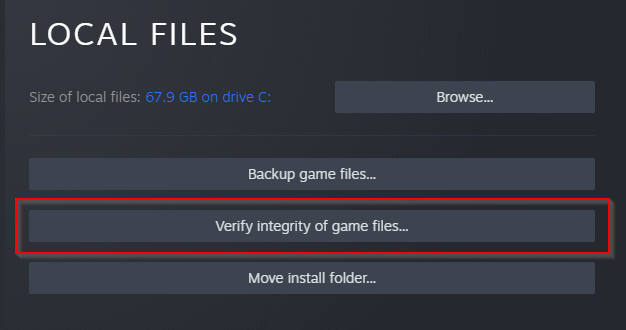
Luego, espere hasta que verifique el archivo del juego en su sistema y descargará automáticamente los archivos faltantes o dañados en la carpeta del juego.
Reinicie Steam y juegue el juego y verifique si está arreglado o no.
Comprobar la actualización de WWE 2K22
El siguiente método es verificar si hay algún nuevo parche/actualización de WWE 2K22 disponible para su sistema. Muchos usuarios ya han escalado el problema de la pantalla blanca que muchos usuarios ya han escalado al desarrollador, y los desarrolladores están trabajando en una solución que pronto se resolverá con una actualización.
- Abra la aplicación Steam y vaya a la pestaña Biblioteca.
- Navegue hasta WWE 2K22, haga clic derecho sobre él y seleccione buscar actualizaciones.
- Espere hasta que encuentre alguna actualización y luego haga clic en actualizar e instale el último parche en su sistema.
- Reinicie Steam y juegue el juego y verifique si está arreglado o no.
Desactivar antivirus
Como mencionamos anteriormente, el sistema no reconoce algunos de los archivos del juego y, a veces, el antivirus instalado bloquea el juego para que no se abra, ya que indicará que el juego es un virus. Mientras juega, deshabilitar o deshabilitar temporalmente el Antivirus resolverá el problema.
Además, verifique si su Antivirus instalado tiene el modo de juego. Entonces no tiene que deshabilitar el programa o hacer clic con el botón derecho en el ícono Antivirus de la barra de tareas y seleccionar deshabilitar. Después de eso, reinicia el sistema y vuelve a ejecutar el juego.
Actualizar controlador gráfico
El controlador de gráficos obsoleto también es una de las principales razones detrás del problema. Cada semana, tenemos que buscar actualizaciones de controladores y Windows para que nuestro sistema esté actualizado y a salvo de errores.
Vaya a la aplicación Configuración desde el menú Inicio y luego navegue y haga clic en Windows Update.
A continuación, haga clic en la opción Avanzado y luego seleccione Función de actualización opcional.
Verificará la versión actualizada disponible. Si hay alguna actualización disponible, haga clic en Descargar e instalar la actualización o puede visitar el sitio web del fabricante e instalar la última versión del controlador manualmente.
Deshabilitar superposición en el juego
Algunas aplicaciones como la función de superposición de Discord también serán una de las razones detrás del problema. La superposición de la aplicación siempre se ejecuta en segundo plano y evita que otras aplicaciones o juegos se ejecuten sin problemas. Deshabilitar la superposición resolverá el problema anterior. Aquí están los pasos.
Abra Discord y haga clic en el ícono de ajustes para ir a la configuración de Discord.
Navegue por la opción de superposición del juego debajo del encabezado Actividad, desmarque la opción Superposición del juego y cierre la aplicación.



![Cómo instalar Stock ROM en Digma HIT Q401 3G [Archivo Flash de firmware]](/f/8cd697d41e07896bd48a0cb975d2b5a3.jpg?width=288&height=384)